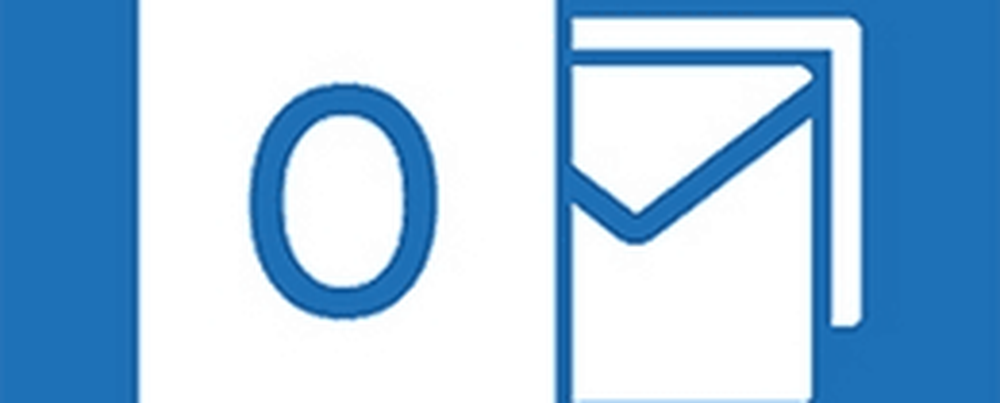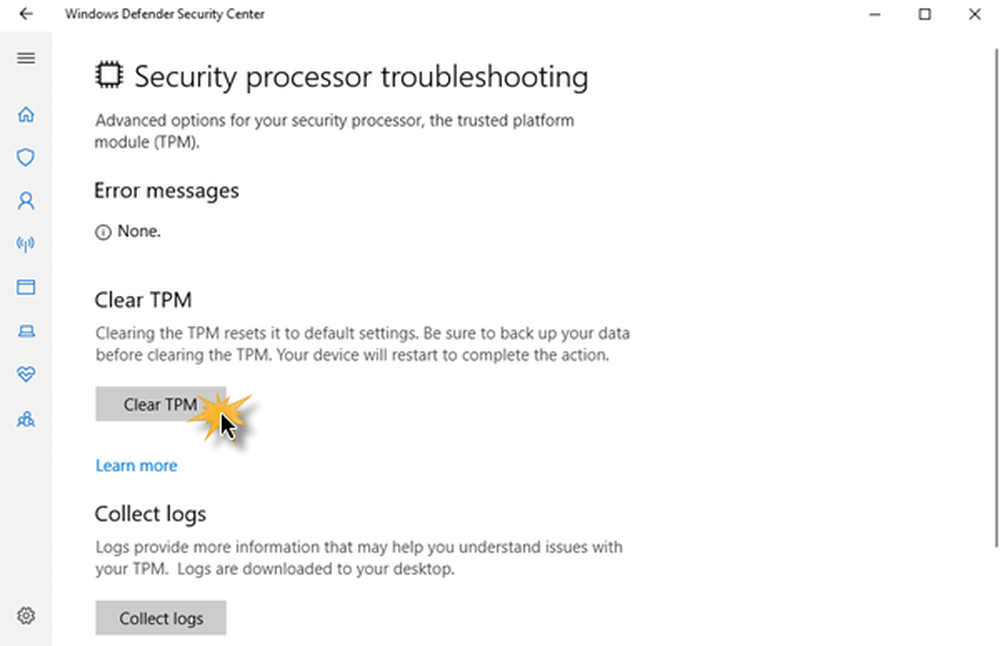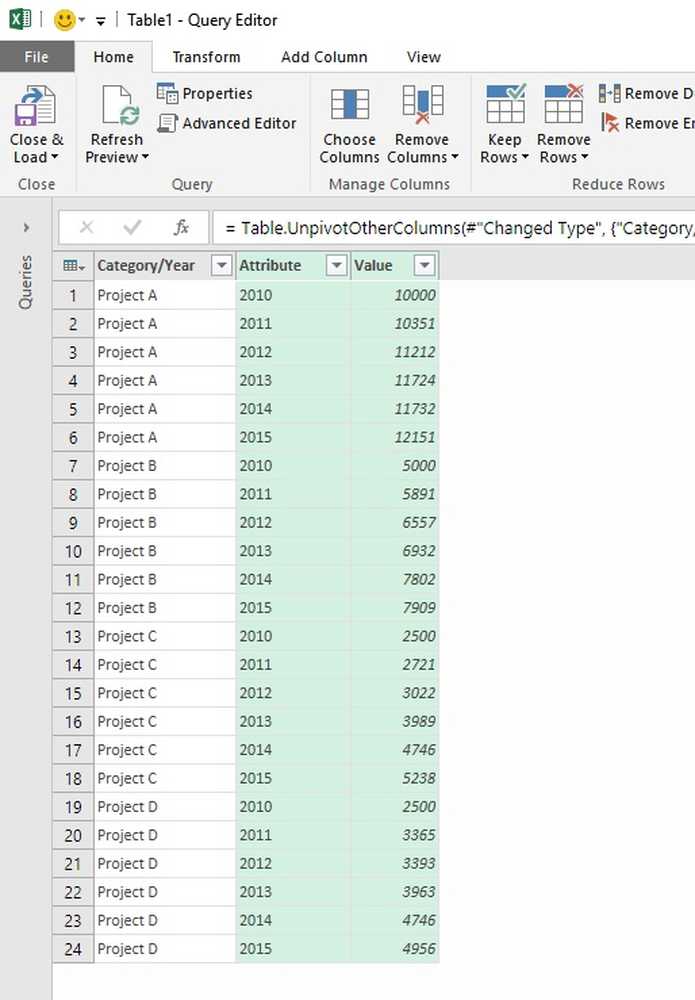So beenden Sie eine Google Mail-Nachricht mit Rückgängig senden

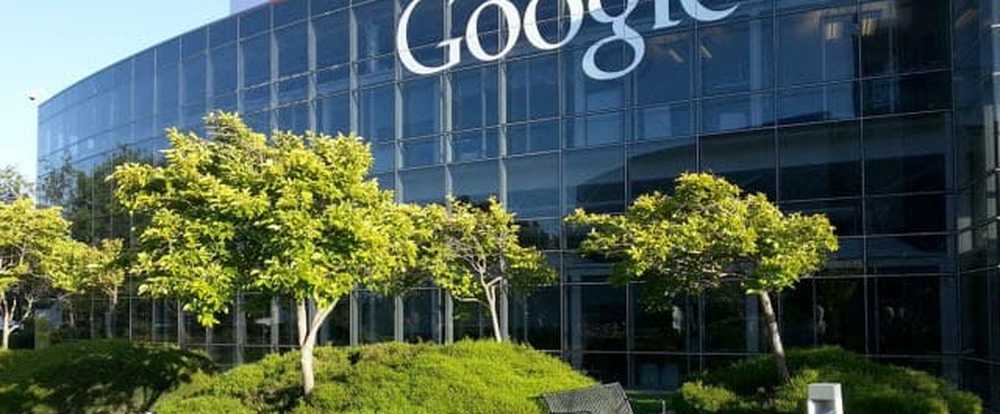
Haben Sie sich jemals in einer peinlichen Situation befunden, in der Sie eine unangemessene E-Mail an Ihren Vorgesetzten oder den falschen Kontakt geschickt haben? Vielleicht haben Sie Ihrem Chef einen Schwachstrich über eine neue Büropolitik zugesandt, anstatt ein paar Würfel über Ihren Kollegen. Oder Sie haben möglicherweise dank der Funktion zum automatischen Ausfüllen versehentlich eine unangenehme Nachricht oder ein falsches Bild an die falsche Person weitergeleitet. Wenn Sie täglich mit Hunderten von E-Mails arbeiten, ist dies ein einfacher Fehler.
Am Arbeitsplatz besteht die Möglichkeit, dass Sie Outlook auf einem Microsoft Exchange-Server verwenden, mit dem Sie die E-Mail abrufen und sogar durch eine aktualisierte ersetzen können. Weitere Informationen hierzu finden Sie in unserem Artikel zum Abrufen oder Deaktivieren einer Outlook-E-Mail. Aber was ist, wenn Sie Google Mail für Ihre persönliche Kommunikation verwenden und eine Nachricht abrufen müssen? Keine Sorge, Google hat Sie mit der Funktion "Rückgängig machen" abgedeckt.
Google Mail macht die Sendefunktion rückgängig
Ursprünglich eine Gmail Labs-Kreation, wurde Undo Send vor einigen Jahren in Google Mail gebacken. Um es zu aktivieren, müssen Sie die Webversion von Google Mail verwenden. Melden Sie sich über Ihren Webbrowser bei Ihrem Google-Konto an, wählen Sie das Zahnradsymbol und anschließend Einstellungen aus.

Schauen Sie dann unter der Registerkarte Allgemein einige Abschnitte nach unten und überprüfen Sie sie Rückgängig machen aktivieren. Dann können Sie die Annullierungszeit von 5 bis 30 Sekunden einstellen.

Stellen Sie sicher, dass Sie zum Ende der Seite scrollen und klicken Sie auf Änderungen speichern. Wenn Sie nun eine Nachricht senden, wird der Link "Rückgängig" in der Adressleiste angezeigt. Klicken Sie einfach innerhalb der von Ihnen festgelegten Zeit darauf, um die Nachricht abzurufen.

Danach wird eine Benachrichtigung zum Senden und Rückgängigmachen angezeigt, und die Nachricht wird wieder im Zusammenstellungsfenster geöffnet, sodass Sie entsprechende Änderungen vornehmen oder die Änderungen vollständig abbrechen können.

Dies ist zwar nicht so ausgeklügelt wie das Abrufen einer E-Mail über Outlook auf einem Exchange-Server, doch haben Sie Zeit, sich zwei Mal zu überlegen, was Sie versenden und an wen Sie es senden.
Haben Sie jemals eine E-Mail gesendet, in der Sie sich wünschten, dass Sie dies nicht tun würden? Hinterlasse einen Kommentar und erzähle uns deine Geschichte!